安装 Code::Blocks 跟安装普通软件一样,完全的傻瓜式操作,远没有安装 VS 那么复杂。
截止到 2018 年 01 月 12 号,Code::Blocks 的最新版本是 17.12 。
对于Windows用户,其 Code::Blocks 17.12 下载地址:
- 官方下载:
- 百度网盘:
链接: https://pan.baidu.com/s/1hsU4ZRm 密码: vntd
首先写讲一下汉化,对于小白,看不懂英文很难受
下载CodeBlocks汉化包
首先,大家需要下载一个 CodeBlocks 汉化包,下载地址为:
百度网盘:
链接: https://pan.baidu.com/s/1sniGc01 密码: 7e9m
提示:汉化包大小不足 200KB,建议使用百度网盘下载。
汉化CodeBlocks
1) 汉化包下载完成后,是一个压缩包,将其解压,其中包含有一个 locale 文件夹,如下图所示,这是我们需要的。
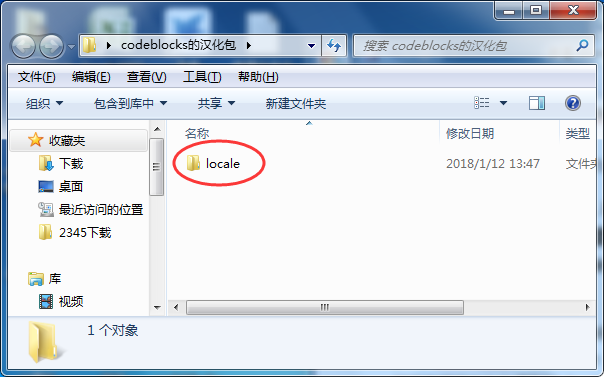
2) 进入 CodeBlocks 安装目录(其默认安装目录为 C:\Program Files (x86)\CodeBlocks),依次进入 share --> CodeBlocks 文件夹,然后将解压汉化包得到的 locale 文件夹,复制到 CodeBlocks 文件夹下,如下图所示:
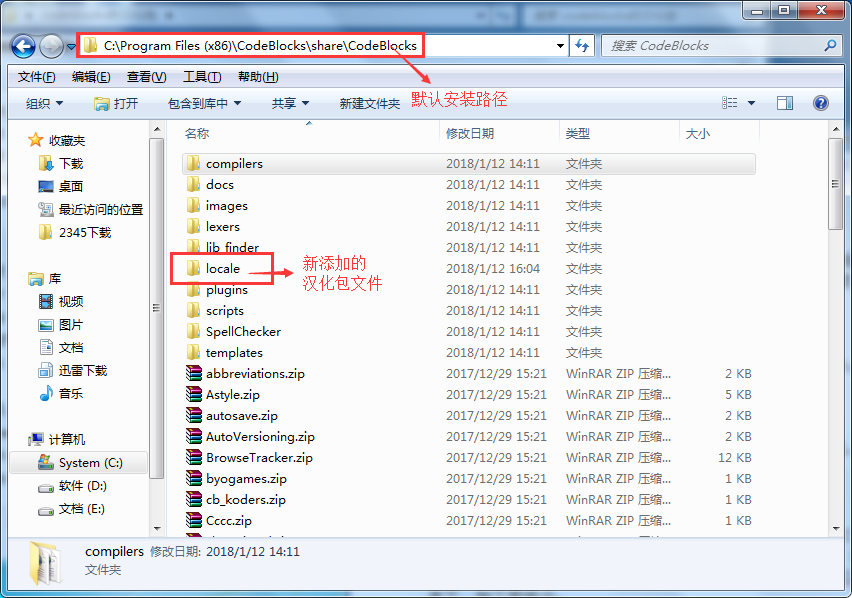
如果上述过程,你都没有打开 CodeBlocks,这个时候你直接打开,应该就可以看到,你的 CodeBlocks 已经汉化成功啦。如果还没有成功,继续以下操作。
更改CodeBlocks设置
3) 打开 CodeBlocks,选择 “Settings --> Environmen”,如下图所示:
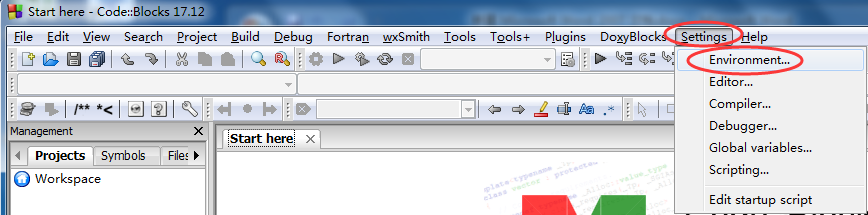
4) 会弹出用于设置 CodeBlocks 的对话框,如下图所示:
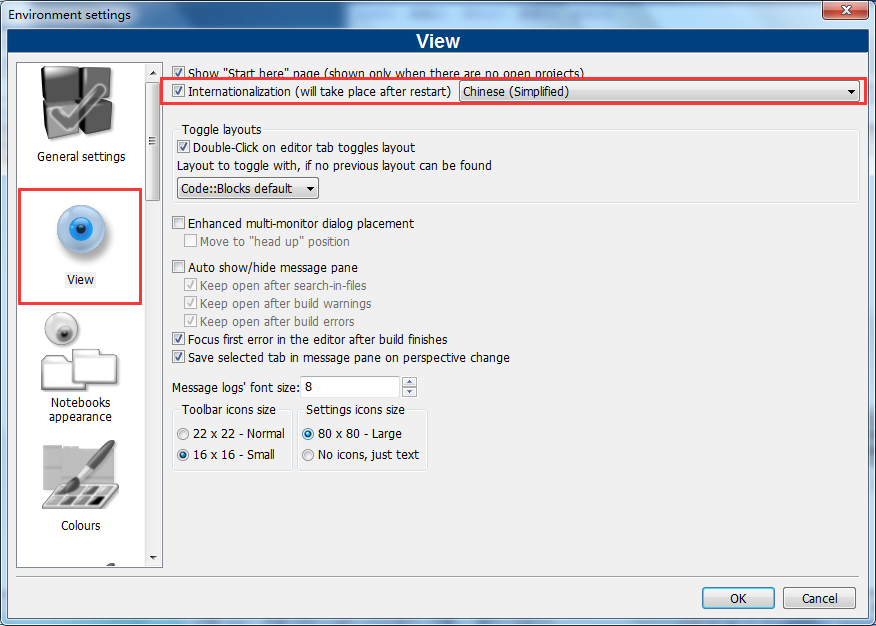
选择 View 选项,勾选 Internationalization 选项,同时选择其中的 Chinese(Simplified)。然后点击 OK 按钮。
设置完成后,直接重新启动 CodeBlocks,此时 CodeBlocks 会出现一个提示框,提示你是否保存更改,选择保存即可。
5) 再次启动 CodeBlocks,你会看到全新的汉化的 CodeBlocks,虽然没有完全汉化,但起码不会影响日常的正常使用。
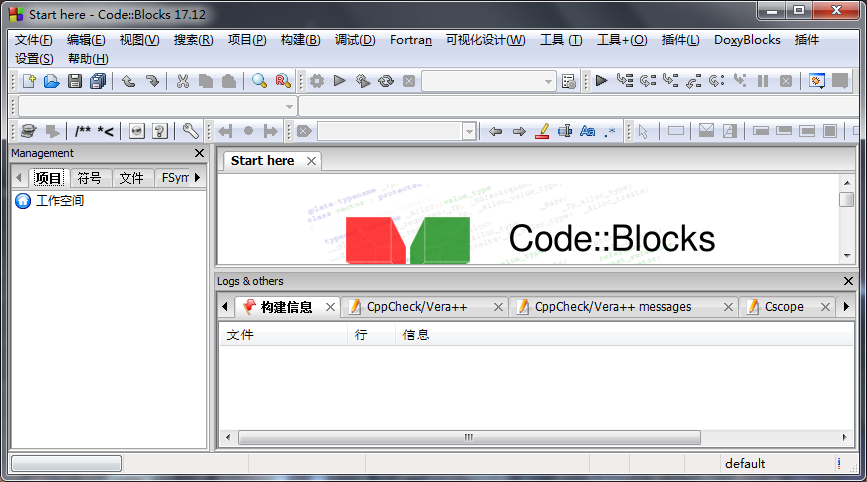
设置代码自动补全
熟悉使用一些开发类IDE的朋友对代码自动补全一定印象深刻,如Visual studio,eclipse等,我们在程序中定义的那一个个超长的变量函数名只需打出几个字母就可自动补全,但是在codeblocks这个工具的默认安装情况下,自动补全效果不尽人意,下面通过简单的设置来达到上面那些IDE的效果。
1.打开setting->editor
2.在左边的选项栏中找到 Code completion
3.将Automatically launch when typed # letter中的4改成1,这样打1个字母就会有提示了。
4.将Keyword sets to additionally include中1到9都勾上
5.将Delay for auto-kick-in when typing [.::->]拉到 200ms,这样瞬间就出来了
6.选中Case-sensitive match
7.找到Keyboard shortcuts
8.将Edit->Code complete的快捷键由Ctrl+Space改为Alt+/,这与eclipse的习惯是相同的,可以在提示不小心消失的情况下再次出现
经过上述步骤,写代码的效率会有所提高,可以专心研究算法了
技巧
1、在CodeBlocks中对齐代码
在Visual C++6.0中使用ALT+F8便可以轻松的使代码自动对齐,那么在Codeblocks中能不能办到呢?答案是肯定可以的,那么下面我们就来讲一下如何实现在CodeBlocks中按ALT+F8来对齐代码
在CodeBlocks菜单中有个Plugins菜单,该菜单下有个Source code formatter (AStyle)命令,点击这个命令便可以实现代码的自动对齐了,但是每次都这样也很麻烦,有没有更简单的方法呢?比如我现在就要用ALT+F8来实现这个功能。当然可以,CodeBlocks的设计是很人性化的,下面便讲操作步骤:
点击Settings菜单找到Editor...命令,在弹出的对话框中下拉左侧的滚动条找到Keyboard shortcuts菜单,单击一下在右侧的Commands:一栏中找到Plugins单击加号展开。找到Source code formatter (AStyle)命令,然后单击New shortcut:下的文本条,按ALT+F8,然后单击Add按钮就完成了快捷键的设置
2.Ctrl+D是个神奇的快捷键,可复制当前行或选中块,直接贴,等于Ctrl C+ Ctrl V。
3.自动代码格式化
在代码框里点右键,按Format use Astyle就会自动代码格式化了
但是它默认的风格是大括号另起一行,很不习惯,实际上是可以改的
1.Setting->Editor->Source Formatter->style->Bracket style 修改成Java
2.Setting->Editor->Source Format ter->Formatting->Insert space padding around operators 打勾
4.批量注释与对齐
Ctrl+Shift+C 批量注释
Ctrl+shift+X 批量取消注释
Click Settings->Editor->KeyboardShortcuts (in the left of dialog box)->Plugins->Source code formatter(Astyle)
CodeBlocks常用操作快捷键
编辑部分:
Ctrl + A:全选
Ctrl + C:复制
Ctrl + X: 剪切
Ctrl + V:粘贴
Ctrl + Z:撤销(后退一步)
Ctrl + S:保存
Ctrl + Y / Ctrl + Shift + Z:重做(也就是前进一步)
Ctrl+Shift+C:注释掉当前行或选中块
Ctrl+Shift+X:解除注释(最新版的将其替换为截图功能)
Tab:缩进当前行或选中块
Shift+Tab:减少缩进
按住Ctrl,滚动鼠标滚轮,放大或缩小字体
编译与运行部分:
Ctrl + F9:编译
Ctrl + F10:运行上次成功编译后的程序
Ctrl + Shift + F9:编译当前文件(而不是当前打开的工程项目)
F9:编译并运行当前代码(如果编译错误会提示错误而不会运行)
F10:全屏(最新版不能使用)
Ctrl + C:终止正在运行的程序
Ctrl + Z:终止输入
调试部分:
F5:在当前光标所在行设置断点
F4:运行到光标所在行
F8:开始调试
Shift + F8:停止调试
F7:下一行代码
Shift + F7:进入下一行代码
界面部分:
Shift + F2:左侧导航栏(这个还是蛮重要的,有很多同学不小心将左侧导航栏隐藏后却不知道如何再次打开,这就是个很尴尬的问题,但是只要你掌握了快捷键后,直接shift+f2就可以搞定的事了!)
熟练的掌握和使用这些快捷键可以有效的提高我们的工作效率,节约时间